Mit nur ein Paar wenigen und einfachen Schritten können mit CopyTrans Contacts die iPhone Kontakte problemlos auf das neue Samsung Galaxy übertragen werden. Wie? Einfach der Anleitung unterhalb folgen: 
1. CopyTrans Contacts herunterladen und installieren. Dabei einfach dem Installationsassistenten folgen. Die Installation dauert kaum eine Minute.
2. Nach der Installation CopyTrans Contacts starten und das iPhone mit dem PC verbinden.
3. Die zu exportierenden Kontakte auswählen und auf „Ausgewählte exportieren“ klicken. 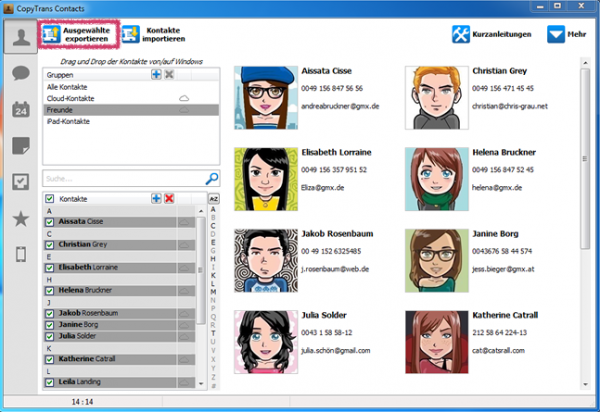
4. Es öffnet sich ein Fenster, in dem das Speicherformat gewählt werden kann. Dabei einfach „Android (mehrere .vcf Dateien)“ auswählen. Die Kontakte werden nun am PC zwischengespeichert. 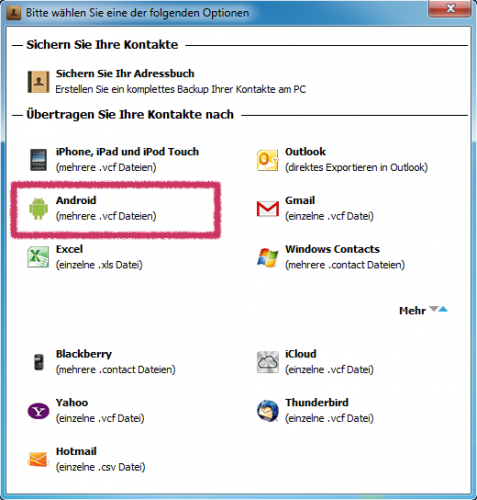
5. Die Kontakte können in jedem beliebigen Ordner gespeichert werden. 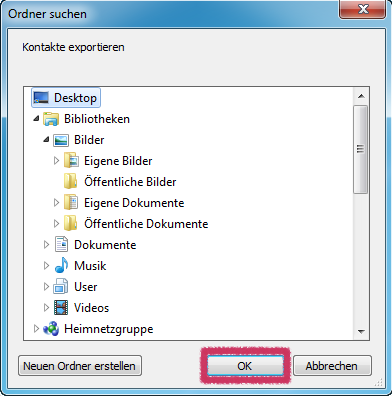
6. Am PC liegen die iPhone Kontakte im vCard Format vor. 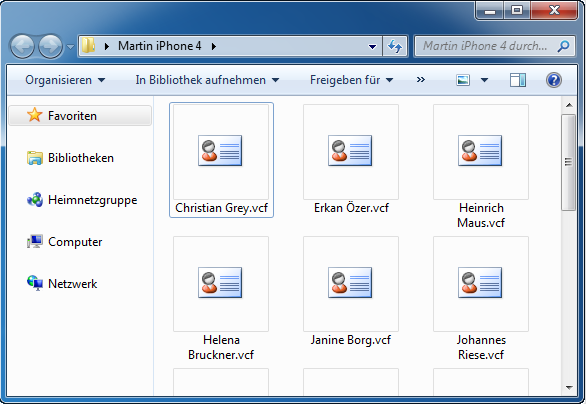
7. CopyTrans Contacts nun einfach schließen und das Samsung Smartphone mit dem PC verbinden. Wenn dieses als externes Laufwerk erkannt wir, den Ordner in dem sich die Kontakte befinden, einfach per Drag und Drop vom PC auf das Samsung-Gerät ziehen. 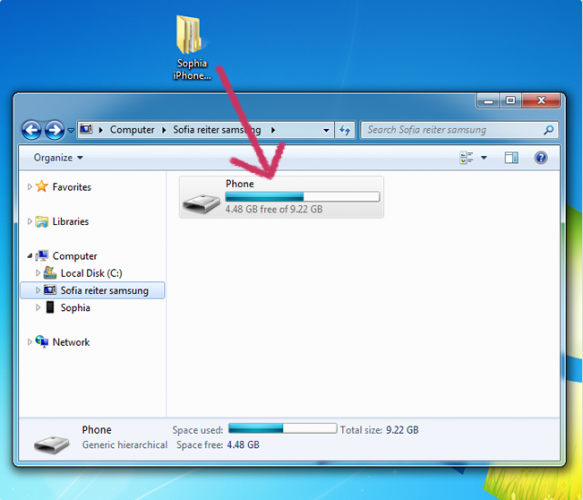
8. Am Samsung Galaxy die App namens „Kontakte“ öffnen. Zum Menü gehen und dort „Importieren/Exportieren“ auswählen. 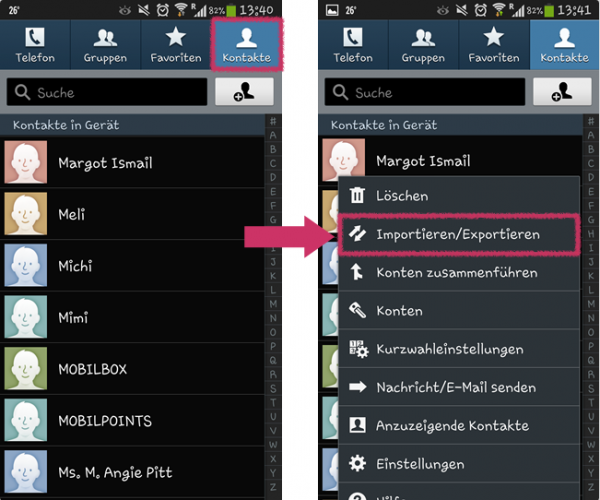
9. Zu „Import von USB-Speicher“ gehen und somit die Kontakte am Samsung speichern. 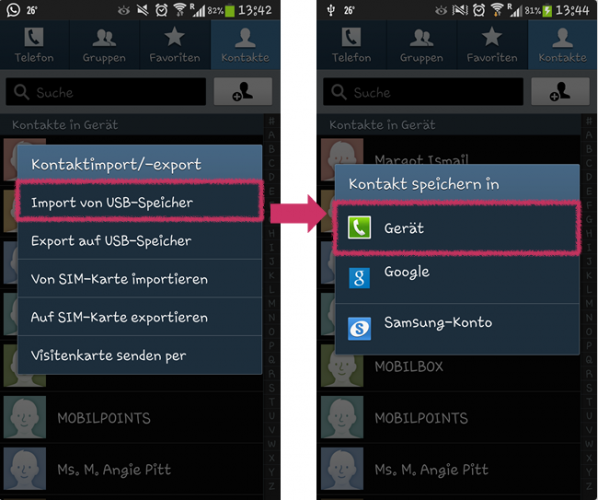
10. Zu guter Letzt noch „Visitenkartendateien importieren“ wählen und den Vorgang mit „OK“ bestätigen. Schon sind die kompletten iPhone-Kontakte im Samsung Galaxy.
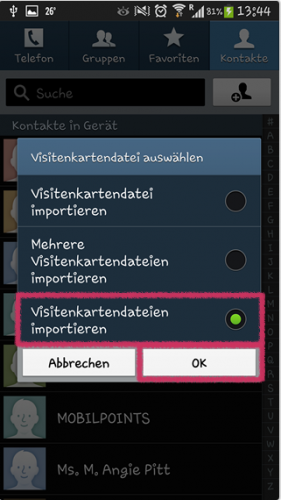
Und schon ist der Umzug von iPhone auf Samsung Galaxy geschafft. 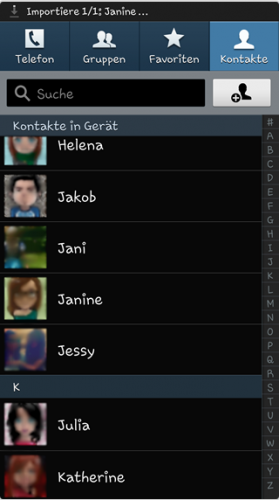

Danke für die tolle Anleitung. Sobald mein S4 kommt, werde ich so die Kontakte – hoffentlich problemlos – übertragen